Meeskonna koostöökeskuse loomine
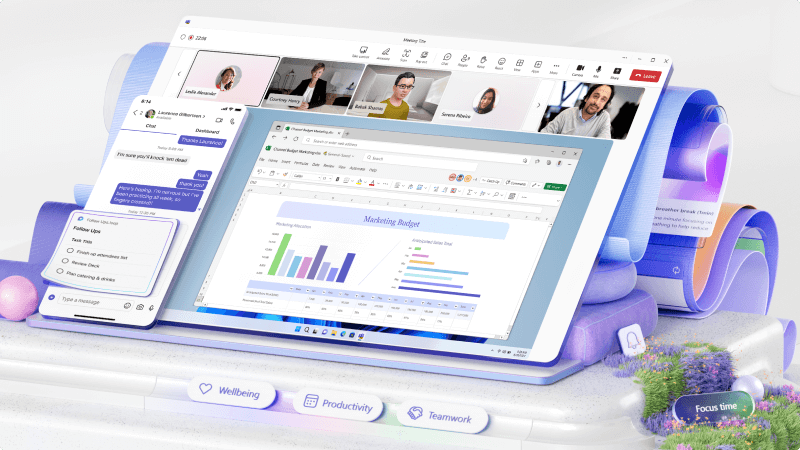
Kui vajate koostööks keskust, kasutage Microsoft Teamsi meeskondi ja kanaleid, et kõik kokku tuua. Selles ühistööruumis saate luua kanaleid suhtlemiseks ja kõigiga suhtlemiseks. Samuti saate failide ühissalvestusruumi ning võimaluse lisada kiireks juurdepääsuks linke ja rakendusi.
Mida ma teada saan?
-
Töörühmade ja kanalite erinevus
-
Töörühmade ja kanalite loomine
-
Kanalites töötamine
Mida ma vajan?
-
5 minutit
-
Microsoft Teams
Microsoft Teamsil on lihtne organisatsiooniline struktuur. Iga töörühm koosneb ühest või mitmest kanalist. Teamsi saab korraldada mis tahes viisil, mis sobib teie töövooga.
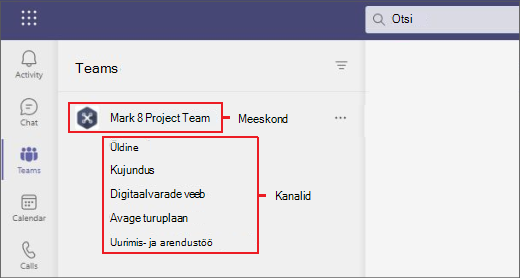
-
Mõned ettevõtted loovad iga projekti jaoks töörühma ja teised võivad luua töörühma iga toote- või teenusevaldkonna jaoks. Enne töörühma loomist on kasulik mõelda, kuidas soovite töörühmi korraldada.
Näpunäide.
Hoidke see lihtne. Hiljem on lihtne lisada rohkem Teamsi või rohkem kanaleid, kui neid vajate. Samuti on seda lihtne kustutada.
-
Teie meeskonnal võib olla üks kanal või mitu kanalit, olenevalt sellest, kuidas soovite seda korraldada. Mõelge neile kui ettevõtte erinevatele fookusaladele. Igal kanalil on oma ühisfailide teek, mis pakub kõigile hõlpsat kohta selle kanaliga seotud failide otsimiseks ja nendega töötamiseks.
-
Näiteks võib teie ettevõtte jaoks uue asukoha avamiseks loodud meeskonnal olla kanal uue ruumi ettevalmistamiseks, kanal füüsiliseks kolimiseks uuele ruumile ning kanal, mis võimaldab turunduse ja avalike suhete korraldamise kaudu sõna saada.
-
Töörühmad koosnevad kahte tüüpi kanalitest: tavakanalid (saadaval ja kõigile nähtavad) ja privaatsed (fookustatud, privaatsed vestlused kindla sihtrühmaga). Iga kanal on üles ehitatud teemale nagu "Meeskonna sündmused", osakonna nimi või lihtsalt lõbu pärast. Kanalid on koht, kus saate pidada koosolekuid, pidada vestlusi ja töötada koos failidega.
-
Iga kanali ülaservas olevad vahekaardid lingivad teie lemmikfailidele, rakendustele ja teenustele.
-
Valige Teamsi


-
Valige Nullist või valige üks paljudest mallidest.
-
Otsustage, millist tüüpi meeskond soovite seda teha:
• Sisu ja vestluse piiritlemiseks kindla inimeste komplektiga valige Privaatne.• Kogukonnafoorumi või teema puhul, millega saavad liituda kõik ettevõtte töötajad, valige Avalik.
NB!
Avalik meeskond on avalik ainult teie ettevõttes. Inimesed väljaspool teie ettevõtet , näiteks klientrakendused, saavad seda vaadata ainult siis, kui lisate need külalistena.
-
Pange oma meeskonnale nimi ja soovitame lisada valikulise kirjelduse.
-
Kui olete lõpetanud, valige Loo.
Kui töörühm on loodud, saate sinna liikmeid lisada. Töörühma saate lisada ka külalisi, näiteks kliente.
Loo Microsoft Teamsis kanal, et keskenduda vestlustele kindlale teemale, projektile või osakonnale.
Kanali Üldine abil saate jagada kõigile vajaminevaid teadaandeid ja uudiseid. Igal töörühmal on vaikimisi kanal Üldine.
Uue kanali loomiseks
-
Valige Lisa kanal> Rohkem suvandeid (... ).
-
Lisage nimi ja kirjeldus.
-
Valige privaatsustase: Standardne või Privaatne.
-
Valige kanali automaatne kuvamine kõigi kanaliloendis.
-
Kui olete valmis, valige Lisa ja kanal kuvatakse teie meeskonna kanaliloendis.
-
Avage töörühm, mille jaoks soovite kanali luua, valige Rohkem suvandeid > Lisa kanal.
-
Tippige nimi ja kirjeldus.
-
Valige jaotises Privaatsus allanool ja valige Privaatne – juurdepääs konkreetsetele töörühmakaaslastele.
-
Valige käsk Loo.
-
Tippige nende inimeste nimed, keda soovite kutsuda (sh külalised).
Märkus.
Erakanaliga saab liituda ainult need inimesed, kes on juba töörühma liikmed või külalised.
-
Valige Lisa, vajaduse korral muutke kellegi rolli ja valige Valmis.
Inimesed kuvatakse see nende kanaliloendis, mille nime kõrval on lukustus. Inimeste lisamiseks, praeguste liikmete vaatamiseks ja erakanali värskenduste vaatamiseks valige paan Ava inimesed .
Kanalid on koht, kus toimuvad meeskonnavestlused.
-
Tavakanalid on saadaval kõigile töörühma liikmetele.
-
Erakanalid on mõeldud kindlatele inimestele, kes on neile kutsutud.
Koosoleku pidamine kanalis
-
Valige Kalender > Uus koosolek > Lisa kanal > valige loendist kanal.
-
Lisage üksikasjad.
-
Valige Saada.
-
Kui soovite liituda käimasoleva kanali koosolekuga, valige koosolekul Liitu .
Sõnumitega töötamine kanalis
Meeskonnaliikmed postitavad sõnumeid ja vastuseid kanali vahekaardil Postitused . Saate teha järgmist.
-
Valige sõnumi kõrval

-
Sõnumi redigeerimiseks valige Rohkem suvandeid (...) > Redigeeri .
-
Kustutamiseks valige Rohkem suvandeid (...) > Kustuta .
Uue vestluse alustamine ja kanalis kellegi tähelepanu saamine
Kanalis postituse loomiseks valige Uus vestlus. Kui töötate oma postituse kallal, saate teha järgmist.
-
Meeskonnaliikme vestlusesse kaasamiseks tippige meeskonnaliikme nime ette

-
Kogu töörühma või kanali kaasamiseks tippige töörühma või kanali nime ette

Märkus.
Kui administraator on selle lubanud, saate @mention ainult siis, kui administraator on selle lubanud.
Vaadake, kus teid on mainitud
Vestluses nimede mainimiste arvu vaatamiseks otsige vasakult erinevate kanalinimede kõrvalt punast ringi.
Kanali kinnitamine ja eemaldamine
Kiireks juurdepääsuks kinnitage kanal oma meeskondade loendisse.
-
Valige soovitud kanalis Rohkem suvandeid (...) > Kinnita.
-
Eemaldamiseks valige Eemalda > Rohkem suvandeid (...).
Kanalite kuvamine ja peitmine
Saad Microsoft Teamsis kuvada ja peita kanaleid, et olla kursis oluliste kanalitega ja peita need, mida sa ei pea nii tihti nägema.
-
Kui kanal on valitud, valige Rohkem suvandeid

-
Kui soovite kanali peidust välja lülitada, otsige kanal jaotisest Peidetud kanalid, valige see ja valige Kuva.








